Après avoir lu mon guide sur l'utilisation de Facebook, vous aussi, comme de nombreux autres utilisateurs dans le monde, avez commencé à utiliser le célèbre réseau social de Mark Zuckerberg. Pour le moment, tout est assez clair pour vous et utiliser Facebook est amusant pour vous, et beaucoup aussi. Cependant, si vous êtes ici maintenant et que vous lisez ce guide, c'est probablement parce qu'en faisant défiler l'accueil du réseau social, vous avez vu un ou plusieurs messages contenant des images GIF et que vous aimeriez comprendre comment télécharger et partager du contenu de ce type à votre tour. Si tel est bien le cas, je suis heureux de vous informer que vous pouvez compter sur moi. En fait, je peux vous expliquer, étape par étape, comment faire télécharger des GIF sur Facebook.
Avant que vous puissiez me tromper, cependant, je tiens à souligner tout de suite que malgré la terminologie utilisée à l'heure actuelle, il n'est pas possible de télécharger des GIF sur Facebook au vrai sens du terme, c'est-à-dire comme vous le faites habituellement avec photos. Cependant, il peut être résolu tout simplement en publiant un post avec le lien du GIF animé. En faisant cela, l'aperçu du GIF apparaîtra sur la page d'accueil du réseau social et l'image sera automatiquement lue une fois visualisée par vous ou d'autres utilisateurs.
Après avoir fait cette prémisse nécessaire, si vous êtes intéressé à comprendre comment télécharger des GIF sur Facebook comme je viens de l'indiquer, je vous suggère de prendre quelques minutes de temps libre, de vous mettre à l'aise et de vous concentrer sur la lecture des indications que je suis sur le point de vous fournir. . Je suis plus que sûr qu'à la fin vous pourrez dire que vous êtes satisfait. Que dites-vous, nous parions?
Comme je vous l'ai dit, pour télécharger des GIF sur Facebook, il est essentiel que l'image animée que vous avez l'intention de partager soit disponible en ligne. Si en naviguant sur le net vous avez déjà trouvé le GIF que vous aimeriez partager sur Facebook alors vous pouvez passer directement à la lecture des lignes suivantes, sinon je vous propose de cliquer ici pour passer à Giphy, l'une des plus grandes ressources d'images animées en ligne. Le fonctionnement de Giphy est assez intuitif. Dans l'accueil, vous trouverez tous les GIF les plus populaires du moment regroupés tandis qu'en utilisant la barre de recherche située en haut, vous pouvez rechercher des animations relatives aux sujets que vous aimez le plus. En cliquant sur l'onglet Catégories placé en haut à gauche, vous pouvez à la place sélectionner différents thèmes, tels que l'anime, l'art et le design, les célébrités, les films, la musique et la nature, dont chacun cache des centaines de GIF hilarants à l'intérieur.
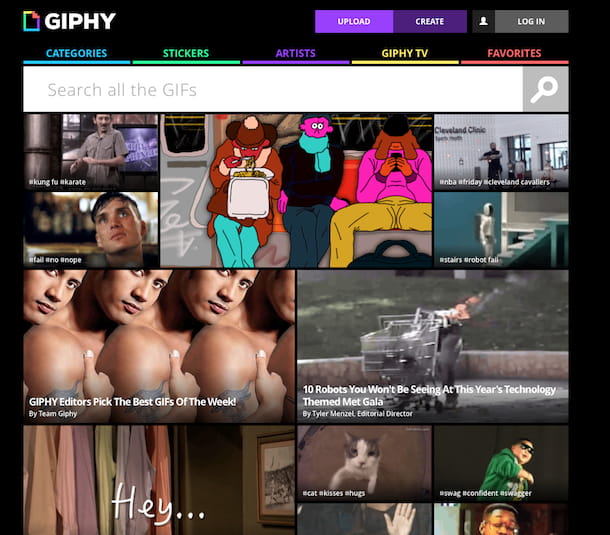
En plus de Giphy, vous pouvez trouver des GIF à partager sur Facebook sur tumblr, la célèbre plateforme de blogs sur laquelle de nombreux contenus visuels sont publiés chaque jour. Pour trouver des GIF à publier sur Facebook via Tumblr, il suffit de cliquer ici pour se connecter au site de la plateforme, taper le mot-clé de référence dans la barre de recherche en haut et appuyer sur le bouton Envoi sur le clavier. Attendez ensuite quelques instants que la liste des résultats liés au mot-clé tapé apparaisse, puis cliquez sur l'élément GIF présent en haut pour visualiser uniquement et exclusivement les images animées, identifiez le GIF qui vous intéresse et appuyez dessus.
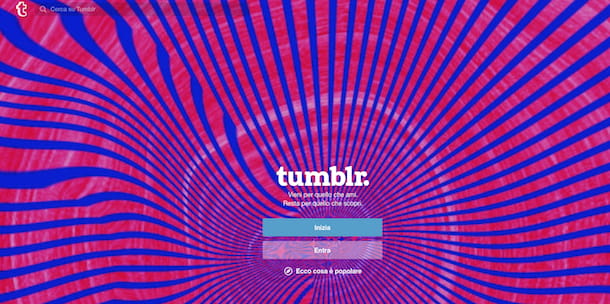
Eventuellement vous pouvez aussi créer vous-même un ou plusieurs GIF animés à partager sur Facebook simplement en utilisant un des logiciels que j'ai proposé dans mon guide des programmes GIF. Si vous avez créé un GIF de vos propres mains, gardez à l'esprit que pour le publier sur Facebook, vous devrez d'abord le télécharger en ligne, par exemple en utilisant l'un des services que j'ai indiqués dans mon tutoriel Comment héberger une image.
Une fois que vous avez choisi ou créé l'image animée à publier sur Facebook, localisez et notez la relative lien. Pour ce faire, cliquez simplement sur l'image GIF que vous voyez dans la fenêtre du navigateur Web et copiez le lien affiché dans la barre d'adresse de la même chose. À ce stade, je dirais que nous y sommes, vous pouvez enfin passer à l'action et continuer en téléchargeant des GIF sur Facebook.
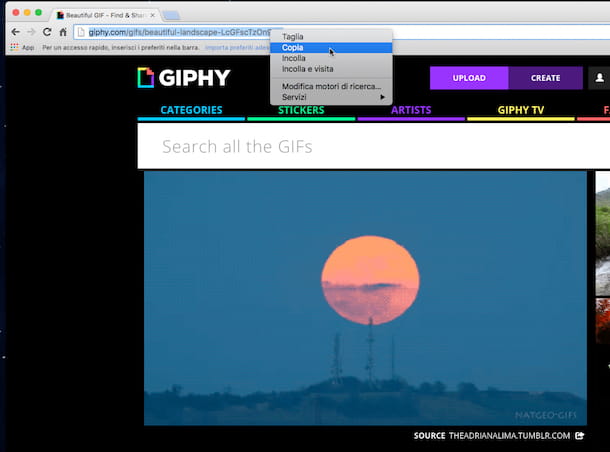
Si vous utilisez un ordinateur et vous souhaitez comprendre comment télécharger des GIF sur Facebook, les premières opérations que vous devez effectuer sont d'ouvrir le navigateur Web que vous utilisez habituellement pour surfer sur le net, de taper www.facebook.com dans la barre d'adresse et appuyez sur le bouton Envoi sur le clavier pour vous connecter à la page d'accueil du réseau social. Ensuite, remplissez les champs sous les éléments Email ou téléphone e Mot de passe en saisissant vos identifiants de connexion au réseau social puis en cliquant sur le bouton bleu Clients enregistrés pour vous connecter à Facebook.
Maintenant que vous voyez la page principale du réseau social, localisez le champ en haut avec écrit dessus A quoi penses-tu?, appuyez dessus par un clic droit et choisissez l'élément Pâte dans le menu qui s'affiche.
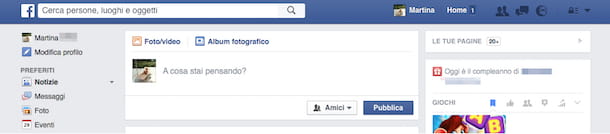
Attendez quelques instants que l'aperçu de l'image GIF à charger se charge, puis sélectionnez le lien précédemment collé et supprimez-le (ne vous inquiétez pas, supprimer le lien ne supprimera pas l'image animée !). Tapez ensuite n'importe quel message texte que vous avez, puis cliquez sur le bouton bleu Publique.
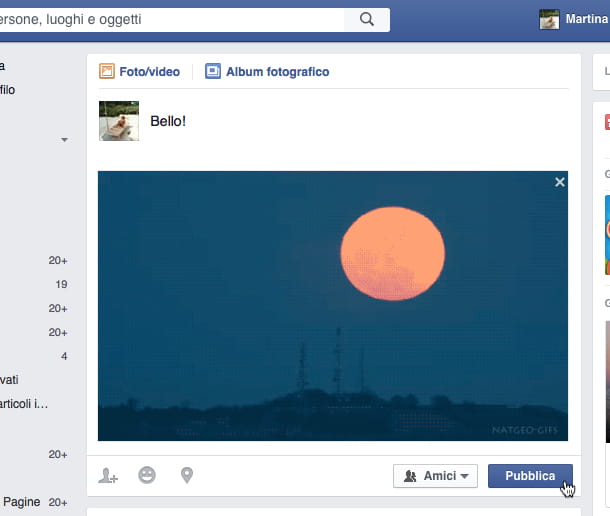
Si vous le jugez approprié, avant de télécharger des GIF sur Facebook, vous pouvez compléter votre publication en identifiant vos amis, en faisant savoir aux autres ce que vous ressentez ou ce que vous faites et en précisant l'endroit où vous vous trouvez en appuyant sur les icônes appropriées attachées à la boîte utilisée pour la publication du message. Vous pouvez également choisir à qui montrer le GIF que vous êtes sur le point de partager et qui ne pas en cliquant sur le bouton à côté du bouton Publique à travers lequel vous pouvez spécifier le public cible.
Dans le cas où vous allez coller le lien du GIF animé, l'aperçu de celui-ci n'est pas visible, vous pouvez y remédier en effectuant la procédure simple suivante. Pour commencer, cliquez ici pour vous connecter à la page Web de l'outil spécial fourni par Facebook pour corriger les éventuelles erreurs relatives à la publication de nouveaux contenus sur le réseau social, collez le lien du GIF dans le champ visible sur l'écran situé à côté à l'article Entrer l'URL puis appuie sur le bouton bleu Déboguer. Ensuite, répétez la procédure que j'ai indiquée dans les lignes précédentes pour télécharger des GIF sur Facebook, tout devrait bien se passer !
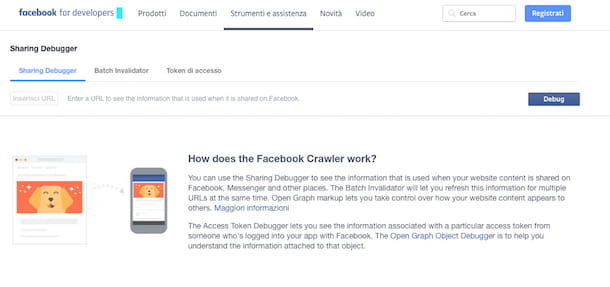
Gardez à l'esprit qu'une fois toute la procédure terminée en téléchargeant des GIF sur Facebook, l'image animée sera marquée par l'écriture GIF au centre de celui-ci qui disparaîtra automatiquement lorsque l'image sera reproduite. Généralement les images GIF partagées sur Facebook sont lues automatiquement mais dans certains cas, par exemple si la connexion Internet utilisée est trop lente, cela peut ne pas être le cas. Dans ce cas, cependant, il n'est pas nécessaire de désespérer, pour y faire face, il suffit d'appuyer sur l'écriture GIF.
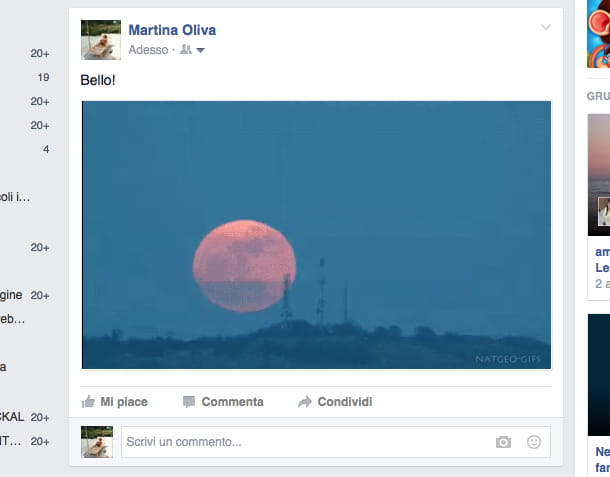
Vous n'avez pas d'ordinateur à portée de main et souhaitez comprendre comment télécharger des GIF sur Facebook à partir du vôtre smartphone ou de la vôtre comprimé? Pas de problème, c'est aussi possible ! Dans ce cas, si vous souhaitez télécharger des GIF sur Facebook en agissant directement depuis le navigateur Web disponible sur votre appareil, sachez que les opérations que vous devez effectuer sont pratiquement les mêmes que celles que je vous ai déjà indiquées dans les lignes précédentes, lorsque J'ai expliqué comment télécharger des images animées sur le réseau social depuis un ordinateur.
Si, en revanche, vous souhaitez télécharger des GIF sur Facebook en utilisant l'application de réseau social officielle disponible pour la plupart des smartphones et tablettes actuellement sur la place, les étapes à suivre sont légèrement différentes de celles déjà vues mais tout aussi simples. Pour télécharger des GIF sur Facebook à l'aide de l'application appropriée pour smartphones et tablettes, appuyez d'abord sur l'icône de l'application de réseau social attachée à l'écran de votre appareil dans laquelle toutes les applications sont regroupées. Ensuite, rendez-vous à l'accueil du réseau social, repérez le champ A quoi penses-tu?, appuyez dessus et collez le lien de l'image GIF précédemment copiée.
Attendez quelques instants que l'aperçu de l'image GIF à charger se charge, puis sélectionnez le lien précédemment collé et supprimez-le (même dans ce cas, ne vous inquiétez pas, supprimer le lien ne supprimera pas l'image animée !). Tapez ensuite n'importe quel message texte que vous avez, puis appuyez sur l'élément Publique.
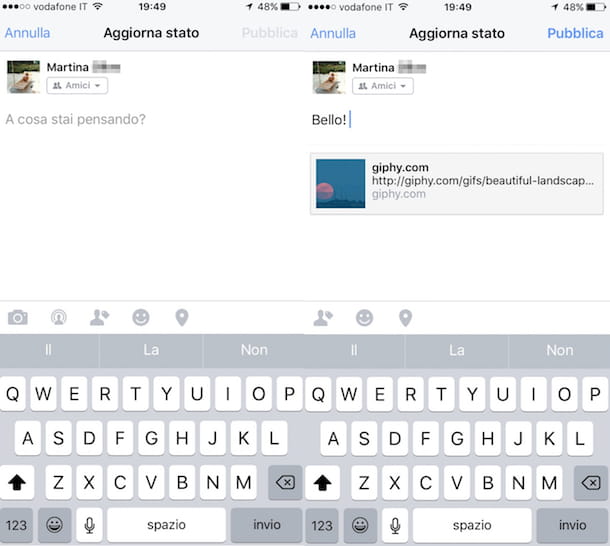
Éventuellement, avant de publier l'image animée sur Facebook, vous pouvez compléter votre message en identifiant vos amis, en faisant savoir aux autres ce que vous ressentez ou ce que vous faites et en précisant l'endroit où vous vous trouvez en appuyant simplement sur les icônes appropriées attachées à la case utilisée pour publication du poste. Vous pouvez également choisir à qui montrer le GIF que vous êtes sur le point de publier et à qui non en appuyant sur le bouton situé en haut à gauche sous votre nom.
Après avoir terminé la procédure pour télécharger le GIF sur Facebook, l'image animée partagée sera marquée par l'écriture GIF au centre de celle-ci. L'écriture disparaîtra automatiquement lors de la lecture de l'image. Également dans le cas du partage de GIF à partir de smartphones et de tablettes, gardez à l'esprit que les images animées généralement publiées sont lues automatiquement. Si cela ne se produit pas, vous pouvez le réparer immédiatement en appuyant sur l'écriture GIF.
Comment télécharger des GIF sur Facebook via un commentaire
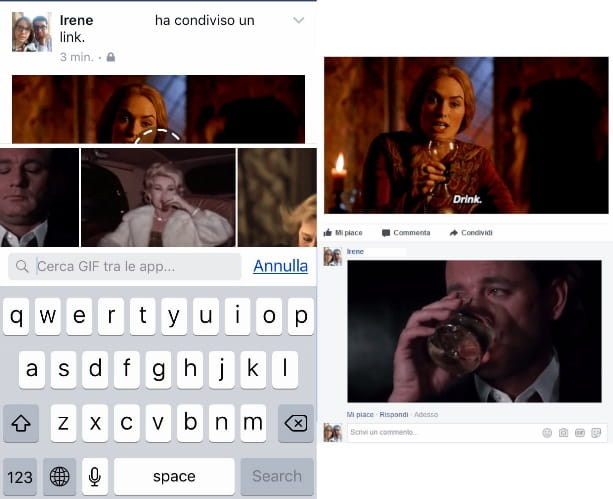
Une fonctionnalité supplémentaire du réseau social de Mark Zuckerberg que vous pouvez utiliser si vous le souhaitez télécharger des GIF sur Facebook, consiste à insérer un GIF directement dans les commentaires d'une publication Facebook.
Pour cela, il vous faudra d'abord vous connecter à Facebook via votre bureau, puis aller chercher la publication dans laquelle vous souhaitez envoyer une réponse sous forme de GIF, ou d'image animée.
À ce stade, appuyez sur le bouton Passez en revue en correspondance avec un post publié sur Facebook. Sur le terrain écrire une réponse vous trouverez différents instruments : le symbole d'un Smiley pour insérer un emoji, le symbole de appareil photo, pour joindre des photos ou des vidéos, le bouton GIF qui vous permettra d'envoyer un GIF en réponse et un symbole supplémentaire d'un visage carré qui est utilisé pour envoyer des autocollants.
pour envoyer un GIF comme commentaire de réponse à une publication sur Facebook puis appuyez sur le bouton GIF. Un menu s'ouvrira alors - vous verrez une courte liste de GIF populaires. Via le champ de texte que vous trouvez à côté de l'élément Rechercher des GIF dans les applications, vous pouvez à la place rechercher un GIF manuellement, en tapant la phrase ou la réaction que vous souhaitez représenter (par exemple LOL). Une fois que vous avez trouvé le GIF que vous voulez, cliquez dessus pour l'insérer en tant que commentaire. Vous pouvez utiliser la même procédure en appuyant sur le bouton GIF en réponse à un commentaire déjà posté sur un post sur Facebook.
Télécharger un GIF sur Facebook, l'insérer en commentaire (ou en réponse à un commentaire d'une publication sur Facebook) est également possible depuis les appareils Android et iOS. Le faire est vraiment simple et la procédure est pratiquement très similaire à celle que je vous ai expliquée pour télécharger un GIF sur Facebook dans un commentaire, via le bureau.
Une fois que vous avez lancé l'application Facebook, il vous suffit de localiser la publication Facebook que vous souhaitez commenter et d'appuyer sur l'élément. Passez en revue. Dans la barre de texte à côté de l'élément Écrire un commentaire vous trouverez immédiatement le bouton GIF, à travers lequel vous pouvez rechercher un GIF ou charger l'un des plus populaires affichés via une petite boîte de prévisualisation. Vous pouvez ensuite suivre ce processus pour commenter n'importe où sur Facebook avec un GIF de réponse.


























